cdr2020支持win7吗 win7下载安装CDR2020的方法步骤
cdr2020一款非常不错的矢量图形设计软件,拥有很多全新的功能,但是cdr2020支持win7系统使用吗?这是很多人的疑惑,其实cdr2020是支持win7系统的,接下去内容介绍win7下载安装CDR2020的方法步骤。
具体方法如下:
1、把下载好的压缩包解压到桌面,然后打开里面的安装程序进行安装,右击管理员身份运行。
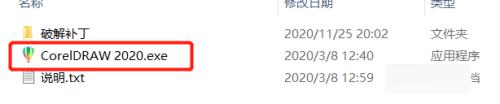 2、软件安装(十分钟左右),然后点击‘下一步’,默认安装方式‘典型安装’。
2、软件安装(十分钟左右),然后点击‘下一步’,默认安装方式‘典型安装’。
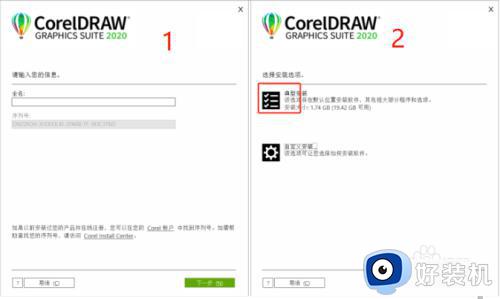 3、安装完成,点击‘完成’。
3、安装完成,点击‘完成’。
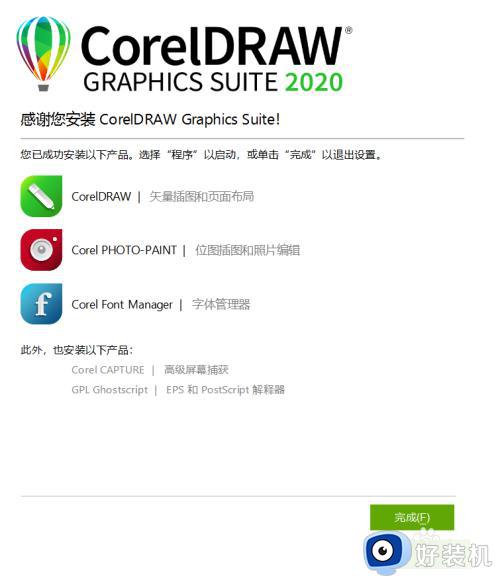 4 、打开破解补丁文件,鼠标右击管理员身份运行。
4 、打开破解补丁文件,鼠标右击管理员身份运行。
 5、点击‘应用’按钮,之后显示补丁运行完毕,点击‘退出’。
5、点击‘应用’按钮,之后显示补丁运行完毕,点击‘退出’。
6、 在桌面删除这个四个图标,然后进行下一步。
 7、按下 win键 + R键,调出运行,输入WF.msc,然后回车。点击左侧栏的‘出站规则’,然后可以看到右侧的“新建规则”按钮,点击它;然后直接点击‘下一步’。
7、按下 win键 + R键,调出运行,输入WF.msc,然后回车。点击左侧栏的‘出站规则’,然后可以看到右侧的“新建规则”按钮,点击它;然后直接点击‘下一步’。
 8 、点击“浏览”,定位到待屏蔽联网的软件的安装目录下(一般默认路径C:Program FilesCorelCorelDRAW Graphics Suite 2020Programs64),选择待屏蔽的exe文件,然后点击‘应用’,继续点击“下一步“。
8 、点击“浏览”,定位到待屏蔽联网的软件的安装目录下(一般默认路径C:Program FilesCorelCorelDRAW Graphics Suite 2020Programs64),选择待屏蔽的exe文件,然后点击‘应用’,继续点击“下一步“。
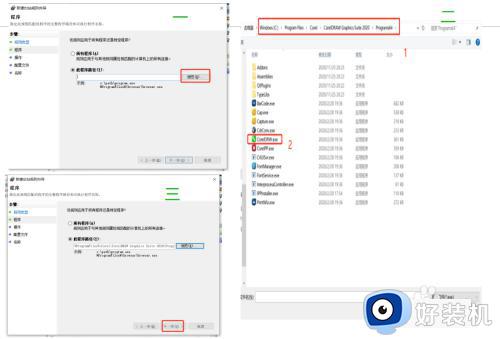 9 、默认勾选“阻止连接”,也就是阻止选择的exe程序联网。继续“下一步”;
9 、默认勾选“阻止连接”,也就是阻止选择的exe程序联网。继续“下一步”;
默认3个都是勾选的,不用管他,继续“下一步”;
名称和描述可以不用填写,输入完成后,点击“完成”按钮;
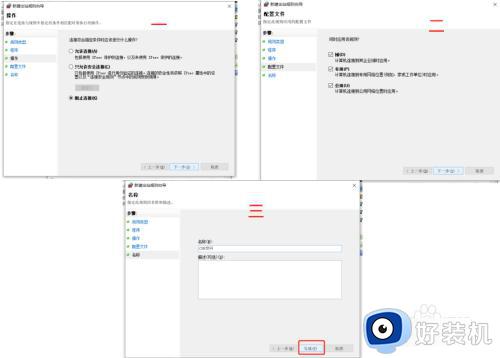 10、在桌面打开‘我的电脑’,打开下面的文件路径,右击CorelDRW软件,创建快捷方式到桌面。
10、在桌面打开‘我的电脑’,打开下面的文件路径,右击CorelDRW软件,创建快捷方式到桌面。
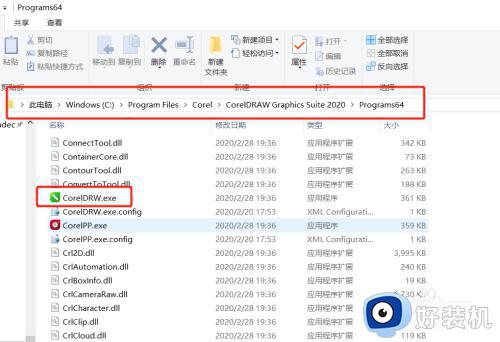 11、 双击打开软件,打开后的界面没有限制保存功能,所以破解完成,之后就一直免费使用了。
11、 双击打开软件,打开后的界面没有限制保存功能,所以破解完成,之后就一直免费使用了。
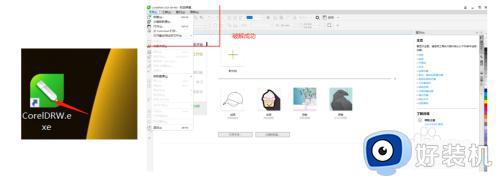
上述教程详解win7系统下载安装CDR2020的方法步骤,如果你也想体验使用CDR2020软件,快来参考教程进行安装。
cdr2020支持win7吗 win7下载安装CDR2020的方法步骤相关教程
- vs2022支持win7吗 在win7下载安装vs2022的方法步骤
- ai2019支持win7吗 win7系统安装ai2019图文教程
- win7支持cad什么版本 win7系统安装cad软件的具体方法
- 华为电脑管家支持win7吗 win7安装华为电脑管家的简单方法
- 10代cpu能不能支持win7系统 10代支持win7系统吗
- efi win7 激活步骤 efi系统分区引导安装的win7如何激活
- win7安装office提示安装包语言不受系统支持咋办
- win7卸载安装程序包的语言不受系统支持怎么办
- b450能装win7吗 详解b450装win7系统完美方法步骤
- win7支持手机投屏吗 手机投屏电脑win7怎么投屏
- win7访问win10共享文件没有权限怎么回事 win7访问不了win10的共享文件夹无权限如何处理
- win7发现不了局域网内打印机怎么办 win7搜索不到局域网打印机如何解决
- win7访问win10打印机出现禁用当前帐号如何处理
- win7发送到桌面不见了怎么回事 win7右键没有发送到桌面快捷方式如何解决
- win7电脑怎么用安全模式恢复出厂设置 win7安全模式下恢复出厂设置的方法
- win7电脑怎么用数据线连接手机网络 win7电脑数据线连接手机上网如何操作
win7教程推荐
- 1 win7每次重启都自动还原怎么办 win7电脑每次开机都自动还原解决方法
- 2 win7重置网络的步骤 win7怎么重置电脑网络
- 3 win7没有1920x1080分辨率怎么添加 win7屏幕分辨率没有1920x1080处理方法
- 4 win7无法验证此设备所需的驱动程序的数字签名处理方法
- 5 win7设置自动开机脚本教程 win7电脑怎么设置每天自动开机脚本
- 6 win7系统设置存储在哪里 win7系统怎么设置存储路径
- 7 win7系统迁移到固态硬盘后无法启动怎么解决
- 8 win7电脑共享打印机后不能打印怎么回事 win7打印机已共享但无法打印如何解决
- 9 win7系统摄像头无法捕捉画面怎么办 win7摄像头停止捕捉画面解决方法
- 10 win7电脑的打印机删除了还是在怎么回事 win7系统删除打印机后刷新又出现如何解决
